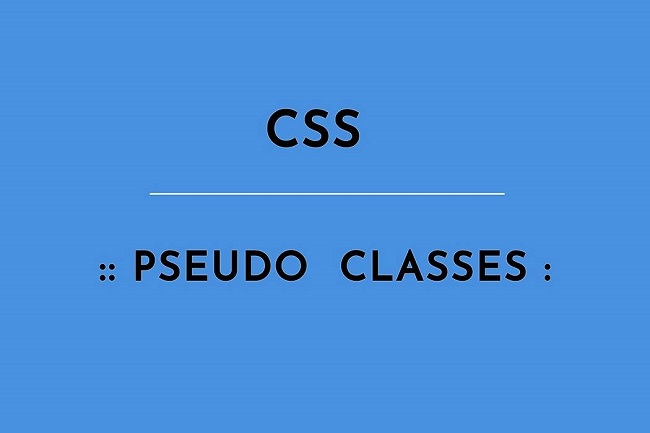500 Internal Server Error là lỗi gì?
Lỗi 500 Internal Server Error là một mã trạng thái HTTP phổ biến xuất hiện khi máy chủ trang web không thể hoàn thành yêu cầu được gửi bởi trình duyệt web vì lý do nội bộ của máy chủ.
Khi bạn truy cập một trang web, trình duyệt sẽ gửi một yêu cầu đến máy chủ nơi trang web được lưu trữ. Sau đó, máy chủ sẽ xử lý yêu cầu đó và gửi lại các tài nguyên được yêu cầu (như các trang PHP, HTML, CSS,…). Trong quá trình này, máy chủ cũng gửi kèm theo mã trạng thái HTTP để thông báo cho trình duyệt của bạn về trạng thái của yêu cầu.
Có nhiều loại mã lỗi trạng thái 500 khác nhau (500, 501, 502, 503, 504, vv.), mỗi loại có ý nghĩa khác nhau. Nếu bạn gặp phải lỗi 500 Internal Server Error, có nghĩa là máy chủ đã gặp phải một vấn đề ngoài dự tính khi xử lý yêu cầu và không thể hoàn thành yêu cầu.
Dưới đây là một số ví dụ về lỗi 500 có thể hiển thị trên trình duyệt:
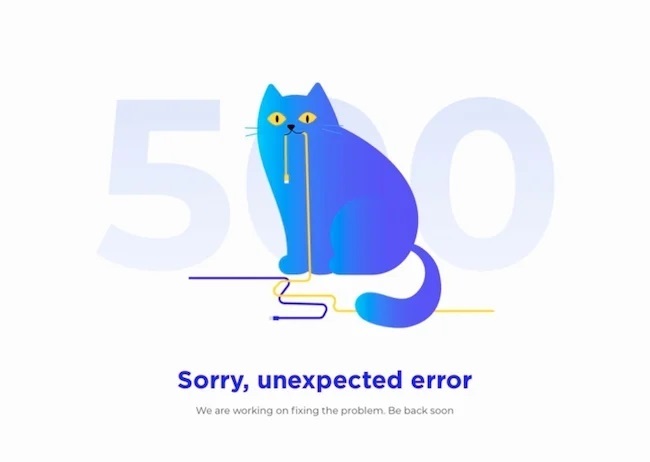

Điều gì gây ra lỗi 500 Internal Server Error?
Một số nguyên nhân gây ra lỗi 500 Internal Server Error bao gồm:
Tệp .htaccess bị hỏng hoặc bị lỗi
Tệp .htaccess là một tệp văn bản chứa các chỉ dẫn quan trọng của máy chủ. Các chỉ dẫn này cho phép phần mềm bật hoặc tắt các chức năng cụ thể. Chúng giúp bảo vệ mật khẩu trong một thư mục hoặc hạn chế quyền truy cập của người dùng.
Có nhiều cách để làm khiến cho tệp .htaccess bị hỏng hoặc bị lỗi. Nó có thể xảy ra trong quá trình cài đặt plugin, cấu hình tệp hoặc khi bạn đang làm việc trên máy chủ.
Lỗi quyền truy cập
Lỗi quyền truy cập là một vấn đề xảy ra khi người dùng không có quyền truy cập vào tệp hoặc thư mục cụ thể trên máy chủ, thường do lỗi bảo mật hoặc cấu hình sai. Lỗi này được gây ra bởi nhiều nguyên nhân, bao gồm các lỗi phần mềm, lỗi người dùng hoặc vấn đề mạng. Nếu xảy ra lỗi quyền truy cập, người dùng sẽ không thể thực hiện các hành động nhất định trên tệp hoặc thư mục đó, và sẽ nhận được thông báo lỗi từ trình duyệt hoặc ứng dụng của họ.
Plugin hoặc theme bên thứ ba không hoạt động tốt
Các plugin và chủ đề này được tạo ra bởi các cá nhân hoặc nhóm nhỏ, thường là các nhà phát triển độc lập. Chúng cung cấp nhiều tính năng hữu ích cho trang web của bạn. Tuy nhiên, nó có thể ảnh hưởng đến bảo mật và hiệu suất của trang web. Do đó, khi sử dụng các plugin và chủ đề này, người dùng cần chú ý đến các lỗ hổng bảo mật cùng các lỗi có thể xảy ra.
Vượt quá giới hạn bộ nhớ PHP
Lỗi này thường xảy ra khi trang web cần xử lý một lượng lớn dữ liệu hoặc tải nhiều hình ảnh cùng lúc. Điều này đặc biệt phổ biến trong các trang web có lưu lượng truy cập cao hoặc các trang web chạy trên các máy chủ có tài nguyên hạn chế. Khi quá trình PHP sử dụng nhiều bộ nhớ hơn giới hạn đã được cấu hình, máy chủ sẽ không thể xử lý yêu cầu của trang web và trang web sẽ hiển thị lỗi.
5 Cách Sửa lỗi 500 Internal Server Error Nhanh chóng đơn giản
Cách 1. Kiểm tra lỗi khi thiết lập kết nối cơ sở dữ liệu
Lỗi server 500 có thể xảy ra khi không thể kết nối cơ sở dữ liệu. Tùy theo trình duyệt sử dụng, những thông báo lỗi khác nhau. Tuy nhiên, cả hai đều sẽ tạo ra mã trạng thái HTTP 500 trong nhật ký máy chủ.
Dưới đây là một ví dụ về thông báo “lỗi thiết lập kết nối cơ sở dữ liệu” trên trình duyệt. Trang web sẽ trắng trơn vì không có dữ liệu để hiển thị trên trang, do kết nối không hoạt động đúng cách. Điều này không chỉ gây ra sự cố trên giao diện người dùng, mà còn ngăn bạn truy cập vào bảng điều khiển WordPress của mình.
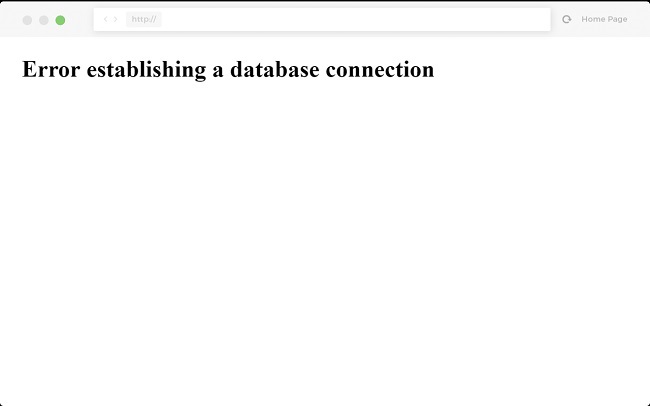
Để khắc phục lỗi 500 Internal Server Error do lỗi khi thiết lập kết nối cơ sở dữ liệu, bạn có thể thực hiện các bước sau:
- Kiểm tra lại thông tin đăng nhập cơ sở dữ liệu.
- Kiểm tra cơ sở dữ liệu WordPress để xác định xem nó có bị hỏng hay không. Nếu có, thì có thể khôi phục bằng cách sử dụng plugin hoặc thông qua dòng lệnh.
- Kiểm tra các tệp trong cài đặt WordPress đảm bảo chúng không bị hỏng hoặc bị tấn công bởi hacker.
- Liên hệ với nhà cung cấp dịch vụ lưu trữ để kiểm tra xem có vấn đề gì với máy chủ cơ sở dữ liệu của họ. Nếu đó là nguyên nhân, xem xét chuyển nhà cung cấp dịch vụ lưu trữ khác hoặc nâng cấp gói dịch vụ của mình.
LANIT là nhà cung cấp VPS Giá Rẻ – hosting giá rẻ hỗ trợ chuyển dữ liệu từ đơn vị khác và linh hoạt nâng cấp các gói dịch vụ
Cách 2. Vô hiệu hóa plugin hoặc theme
Các tiện ích bổ sung hoặc theme của các bên thứ ba có thể gây ra xung đột với cấu hình máy chủ hiện tại. Để xác định điều này, hãy thử tắt hoặc gỡ cài đặt các tiện ích bổ sung để xác định chính xác vấn đề gây ra lỗi.
Nếu bạn đang sử dụng WordPress, điều này rất dễ thực hiện với các plugin. Từ bảng điều khiển, chọn Plugins > Các plugin đã cài đặt, sau đó tắt hoạt động plugin đầu tiên. Nếu lỗi được giải quyết thì plugin này là gây ra lỗi. Kích hoạt lại plugin đầu tiên, sau đó lặp lại quá trình tắt hoạt động một plugin một lần để xác định những plugin nào đang gây ra lỗi.
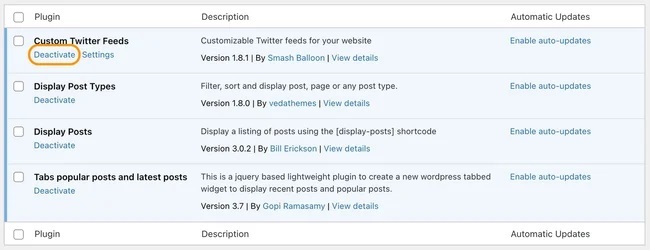
Nếu không thể đăng nhập vào trang quản trị WordPress, có thể sử dụng FTP để truy cập vào máy chủ của mình và đổi tên thư mục chứa các plugin thành một cái tên khác. Sau đó, bạn nên kiểm tra lại trang web của mình.
Nếu trang web hoạt động bình thường, thì bạn sẽ cần kiểm tra từng plugin một cách từng bước. Để làm điều này, cần đổi tên thư mục plugin của mình trở lại thành “plugins” và sau đó đổi tên từng thư mục plugin bên trong nó, cho đến khi bạn tìm thấy plugin gây ra sự cố.
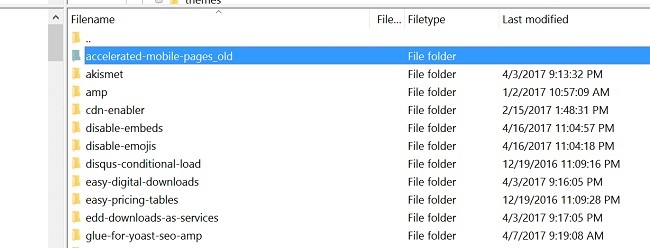
Luôn luôn đảm bảo rằng các plugin, chủ đề và WordPress core được cập nhật mới nhất. Kiểm tra để đảm bảo việc đang chạy phiên bản PHP được hỗ trợ. Nếu phát hiện ra là xung đột với plugin, bạn phải trao đổi với nhà phát triển plugin đó để khắc phục vấn đề.
Cách 3. Sử dụng plugin WP Debugging để xác định nguyên nhân
Nếu trang web đang sử dụng WordPress và bạn có kinh nghiệm về quy trình gỡ lỗi WordPress, thì việc cài đặt một plugin như WP Debugging sẽ giúp bạn xác định vấn đề với máy chủ.
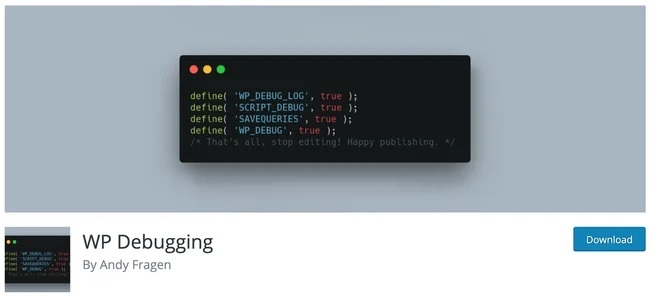
Cách 4. Tăng giới hạn bộ nhớ PHP
Lỗi 500 internal server error có thể do sử dụng hết giới hạn bộ nhớ PHP trên máy chủ. Bạn thử tăng giới hạn này bằng cách làm theo hướng dẫn dưới đây trong cPanel, Apache, tệp php.ini và tệp wp-config.php.
Tăng giới hạn PHP trong cPanel
Nếu bạn đang sử dụng máy chủ sử dụng cPanel, có thể dễ dàng thay đổi giới hạn bộ nhớ PHP từ giao diện người dùng. Thực hiện với các bước sau:
Bấm vào mục “Select PHP Version” trong phần “Software” của cPanel.
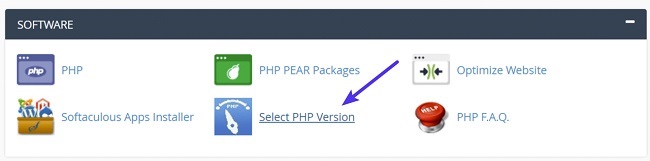
Bấm vào “Switch to PHP Options”.
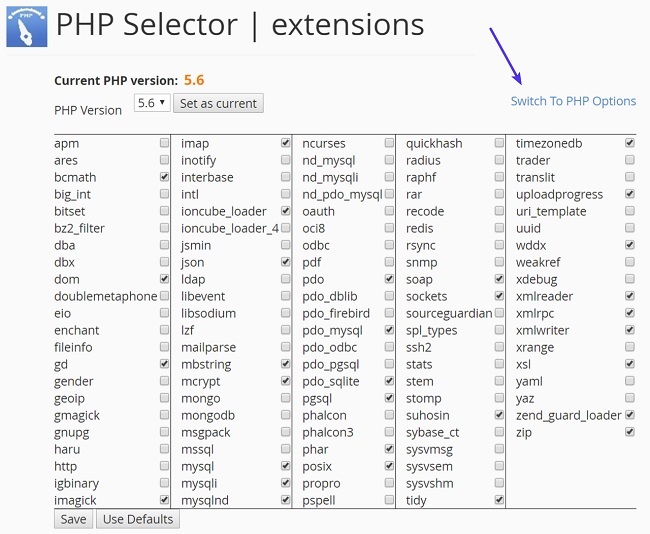

Sau đó, bấm vào thuộc tính “memory_limit” và thay đổi giá trị của nó. Sau đó, bấm “Lưu” để hoàn tất.

Tăng giới hạn PHP trong Apache
Tệp .htaccess là một tệp ẩn đặc biệt chứa các cài đặt khác nhau bạn có thể sử dụng để thay đổi hành vi máy chủ, đến cả mức độ thư mục cụ thể. Đầu tiên, đăng nhập vào trang web qua FTP hoặc SSH, xem thư mục gốc và kiểm tra xem có tệp .htaccess không.
Nếu có, thêm dòng mã sau vào file .htaccess để tăng giới hạn PHP:
php_value memory_limit 256MỞ đây, giá trị được đặt là 256MB, bạn nên thay đổi giá trị này cho phù hợp với nhu cầu của mình. Sau đó, lưu tệp .htaccess và khởi động lại máy chủ Apache.
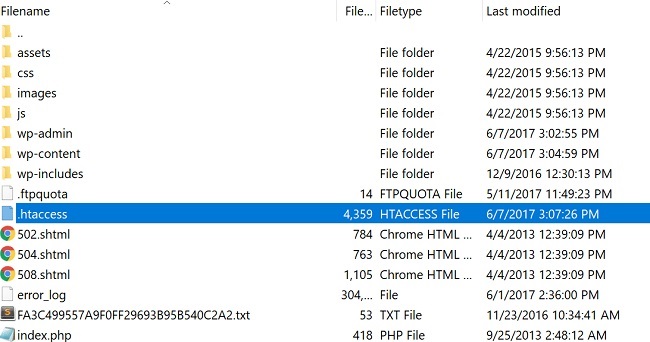
Tăng giới hạn PHP trong tệp php.ini
Nếu phương pháp trên không hiệu quả, bạn có thể thử chỉnh sửa tệp php.ini. Đăng nhập vào trang web qua FTP hoặc SSH, đi đến thư mục gốc của trang web và mở hoặc tạo một tệp php.ini.
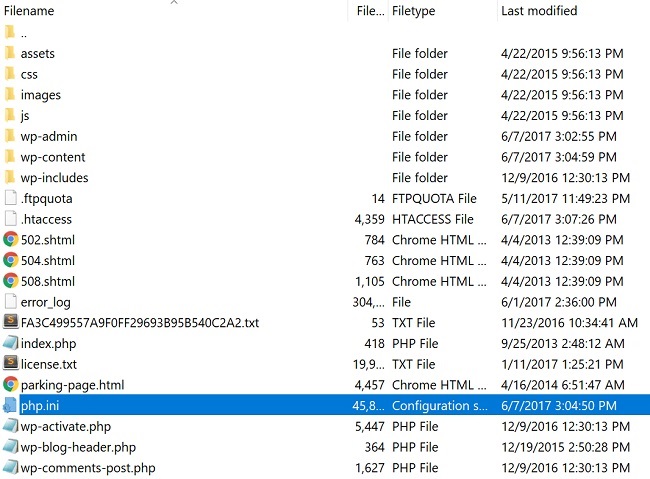
Sau đó, tìm dòng mã sau trong tệp php.ini:
memory_limit = 128M
Ở đây, giá trị được đặt là 128MB, bạn nên thay đổi giá trị này cho phù hợp với nhu cầu. Sau khi thay đổi giá trị, lưu tệp php.ini và khởi động lại máy chủ.
Tăng giới hạn PHP trong wp-config.php
Tăng giới hạn PHP trong wp-config.php không phải là phương pháp được khuyến khích, nếu tất cả các phương pháp khác đều thất bại. Đầu tiên, đăng nhập vào trang web qua FTP hoặc SSH, và tìm tệp wp-config.php, thường nằm ở thư mục gốc của trang web.
Sau đó, thêm dòng mã sau đây vào tệp wp-config.php:
define('WP_MEMORY_LIMIT', '256M');Ở đây, giá trị được đặt là 256MB, bạn nên thay đổi giá trị này cho phù hợp với nhu cầu. Sau khi thay đổi giá trị, lưu tệp wp-config.php và khởi động lại máy chủ để áp dụng thay đổi.
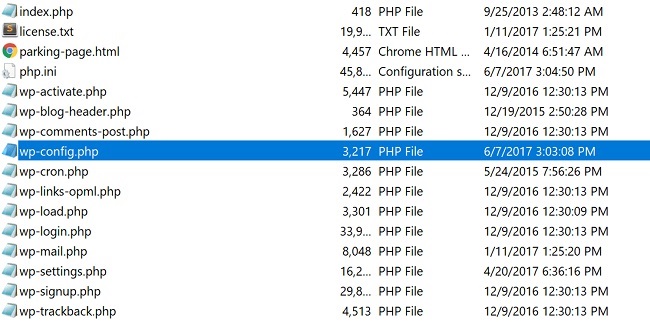
Cách 5. Kiểm tra tệp .htaccess
Mã không chính xác hoặc cấu trúc không đúng với tệp .htaccess có thể là nguyên nhân gây ra lỗi 500 internal server error. Tệp .htaccess giúp quản lý thời gian lưu trữ tài nguyên trong bộ nhớ cache của trình duyệt. Hãy thử chỉnh sửa tệp nếu bạn nhìn thấy lỗi 500 internal server error.
Để tìm tệp .htaccess, truy cập vào các tệp của trang web thông qua trình quản lý tệp như cPanel hoặc qua FTP/SFTP. Tệp có thể nằm trong thư mục public_html. Có khả năng máy chủ sẽ ẩn tệp này và bạn sẽ cần bật hiển thị tệp ẩn để xem nó.
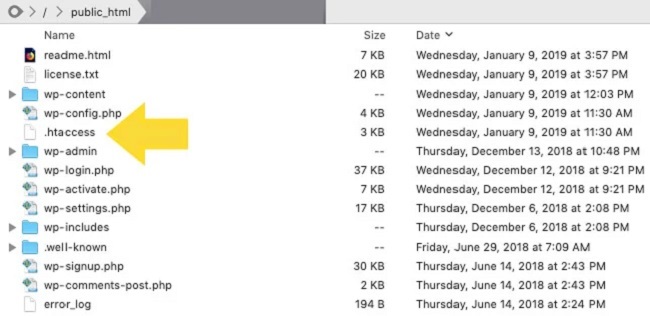
Kết luận
Trên đây là một số cách sửa lỗi 500 Internal Server Error chi tiết và nhanh chóng. Tuy nhiên, bạn cần lưu ý rằng lỗi này có nhiều nguyên nhân rất đa dạng và phức tạp, nên việc khắc phục lỗi sẽ cần thời gian và người có kiến thức kỹ thuật. Nếu bạn không tự khắc phục được vấn đề, hãy liên hệ với nhà cung cấp dịch vụ hoặc chuyên gia kỹ thuật để được trợ giúp.
Chúc bạn thành công!